Wix Events: עריכת טופס ההרשמה לאירועים עם אישור השתתפות (RSVP)
5 דקות
כשאורחים מצטרפים לאירוע, הם ממלאים טופס הרשמה כדי לספק פרטים חיוניים. באירועים ללא כרטיסים, כמו חתונות או מפגשים פרטיים, הם ממלאים את הפרטים שלהם בעת אישור השתתפות (RSVP).
אתם יכולים לערוך את הטופס כדי לאסוף העדפות, לטפל בבקשות מיוחדות או לאפשר לאורחים להביא משתתפים נוספים.
עריכת טופס הרשמה לאירוע עם אישורי השתתפות
ערכו את טופס ההרשמה שלכם כדי לאסוף את הפרטים שאתם צריכים מהאורחים. אפשר לערוך שדות קיימים בהתאם לטון ולסגנון שלכם, או להוסיף שדות חדשים כדי לאסוף פרטים נוספים. תוכלו גם להחליט אם האורחים נדרשים למלא אישור השתתפות (RSVP) אם הם לא מתכננים להשתתף.
שימו לב:
שם פרטי, שם משפחה ומייל הם שדות חובה בטופס ההרשמה. אי אפשר להסיר אותם.
כדי לערוך את ההרשמה לאירוע:
- היכנסו ל-Events בדאשבורד של האתר.
- עברו עם העכבר מעל האירוע הרלוונטי והקליקו על Manage (ניהול).
- הקליקו על הלשונית Settings (הגדרות).
- הקליקו על Edit (עריכה) ליד Registration Form (טופס הרשמה).
- הקליקו על המתג Guests can RSVP "No" (האורחים יכולים לענות "לא" בבקשת אישור ההגעה).
- Enabled (מופעל): האורחים צריכים לציין בטופס אם הם מתכננים להשתתף או לא. אתם יכולים להתאים את הטקסט לצרכים שלכם (לדוגמה, להחליף את Yes ו-No ב-I'm Going (אשתתף) וב-Not Going (לא אשתתף)).
- כבוי: האורחים צריכים לאשר הגעה רק אם הם משתתפים.
- עברו עם העכבר מעל כל אחד משדות הטקסט והקליקו על אייקון העריכה
 :
:
כותרת הטופס
איזה מידע אתם צריכים?
טקסט כפתור
7. הקליקו על Save (שמירה) מימין למעלה.
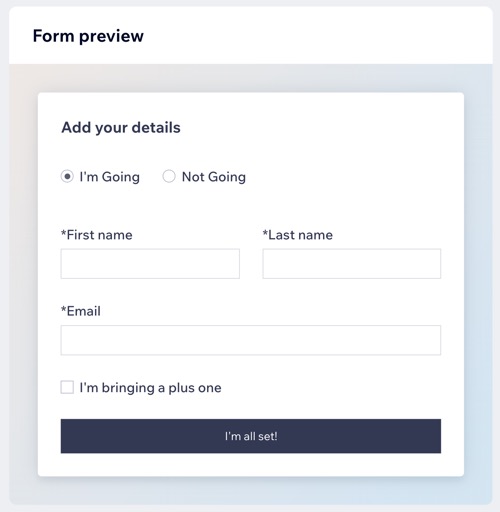
אפשרו לאורחים להוסיף אחרים במהלך ההרשמה
אפשרו לאורחים להביא אורח נוסף לאירוע שלכם, למשל "1+". אתם יכולים לאפשר לאורחים להוסיף עד ל-10 אורחים נוספים כשהם ממלאים את טופס ההרשמה.
כדי לאפשר לאורחים להביא חבר או חברה:
- היכנסו ל-Events בדאשבורד של האתר.
- הקליקו על Manage (ניהול) ליד האירוע הרלוונטי.
- הקליקו על הלשונית Settings (הגדרות).
- הקליקו על Edit (עריכה) ליד Registration Form (טופס הרשמה).
- הקליקו על + Add Fields (הוספת שדות) תחת What info do you need? (איזה מידע אתם צריכים?)
- בחרו ב-Additional Guests (אורחים נוספים).
- בחרו כמה אורחים יכולים להשתתף באירוע:
- Single Guest: האורחים יכולים להביא אורח אחד נוסף.
- Multiple Guests: בחרו את מספר האורחים הנוספים (עד 10).
- ערכו את השדה Additional guest text (טקסט לאורחים הנוספים).
- (לא חובה) סמנו את תיבת הסימון Guest names are required (חובה לציין את שמות האורחים) כדי לחייב את האורחים להכניס את שמות האורחים הנוספים.
- הקליקו על אייקון סימן הווי
 כדי לאשר.
כדי לאשר. - הקליקו על Save (שמירה) בפינה הימנית העליונה.
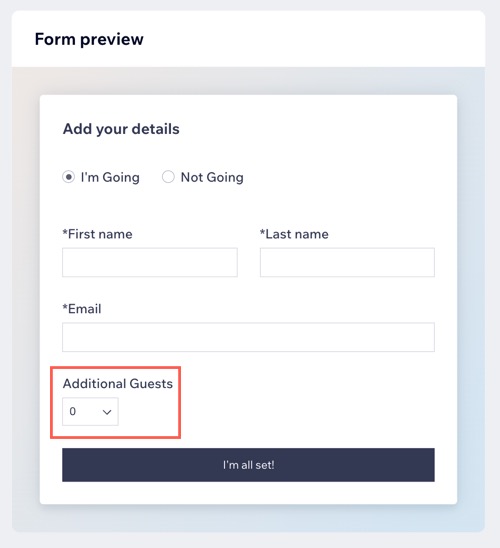
שאלות נפוצות
הקליקו על השאלות שלמטה לפרטים נוספים על עריכת טופס ההרשמה.
האם אפשר למחוק את אישור השתתפות באירוע (RSVP)?
איך אפשר לקרוא תגובות לשאלות בטפסי הרשמה?
האם אפשר לערוך את ההודעות Thank you (תודה) ו-Registration closed (ההרשמה סגורה)?
באיזה דרכים אפשר לעצב את טופס ההרשמה?




